PC上也能用Garmin Mobile PC实现导航
任我游手机导航软件中文破解版本安装教程

任我游5800官方简体中文破解版本.更改历史记录所做的更改从版本5.00.20到5.00.30支持诺基亚5800 (S60的触摸屏)提供后台服务,监控传入的邮件可能包含的信息用于Garmin公司的移动文本。
一个新的设置将允许用户关闭此选项(工具- 设置- 系统- 启动后台服务)(耗电问题解决了)改善地图绘制性能。
软件下载地址:/tw/download/TW_MAINWEB_UPGRADE/GarminMobileXT_5_00_30_S 60_TW.exe中国大*陆7.01地图Map701_CHN_NT17.rarhttp://219.142.87.94/Map701/Map701_CHN_NT17.rar/d/3cf6cb1 ... feb4010818505eec716/files/ef0 ... -8785-0014221b798a/Map701_CHN_OF17.rarhttp://219.142.87.94/Map701/Map701_CHN_OF.rar/d/Map701_ ... 01e4c1733ef9ddef11b/zh-cn/fil ... -a7b9-0019d11a795f/Map701_CHN_QSI.rarhttp://219.142.87.94/Map701/Map701_CHN_QSI.rar/d/ccc38b6 ... f876afd35d006225b21/files/f67 ... -8273-0019d11a795f/Map701_CHN_noQSI.rarhttp://219.142.87.94/Map701/Map701_CHN_noQSI.rar/d/913b35b ... ae477ef69c25eedc716/files/43e ... -b204-0019d11a795f/如果机器配置不高的话,不要使用QSI版的地图,使用NT17和OF版地图,本人推荐使用OF版地图另外3种地图内容实际完全一样,只是NT17的压缩率高。
自制GARMIN路由地图
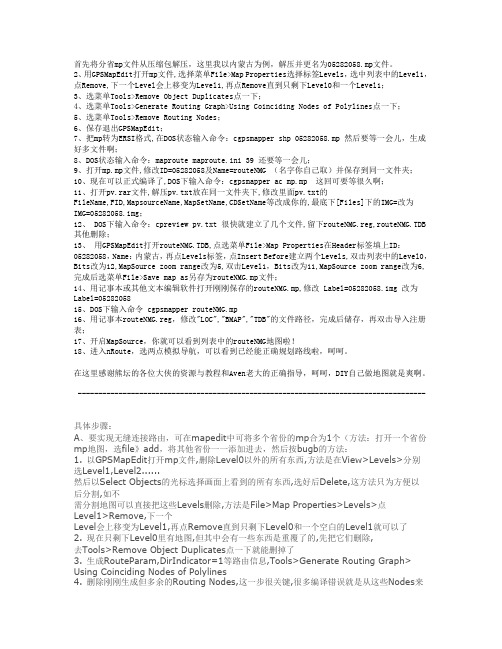
首先将分省mp文件从压缩包解压,这里我以内蒙古为例,解压并更名为05282058.mp文件。
2、用GPSMapEdit打开mp文件,选择菜单File>Map Properties选择标签Levels,选中列表中的Level1,点Remove,下一个Level会上移变为Level1,再点Remove直到只剩下Level0和一个Level1;3、选菜单Tools>Remove Object Duplicates点一下;4、选菜单Tools>Generate Routing Graph>Using Coinciding Nodes of Polylines点一下;5、选菜单Tools>Remove Routing Nodes;6、保存退出GPSMapEdit;7、把mp转为ERSI格式,在DOS状态输入命令:cgpsmapper shp 05282058.mp 然后要等一会儿,生成好多文件啊;8、DOS状态输入命令:maproute maproute.ini 39 还要等一会儿;9、打开mp.mp文件,修改ID=05282058及Name=routeNMG (名字你自己取)并保存到同一文件夹;10、现在可以正式编译了,DOS下输入命令:cgpsmapper ac mp.mp 这回可要等很久啊;11、打开pv.rar文件,解压pv.txt放在同一文件夹下,修改里面pv.txt的FileName,FID,MapsourceName,MapSetName,CDSetName等改成你的,最底下[Files]下的IMG=改为IMG=05282058.img;12、 DOS下输入命令:cpreview pv.txt 很快就建立了几个文件,留下routeNMG.reg,routeNMG.TDB 其他删除;13、用GPSMapEdit打开routeNMG.TDB,点选菜单File>Map Properties在Header标签填上ID:05282058,Name:内蒙古,再点Levels标签,点Insert Before建立两个Levels,双击列表中的Level0,Bits改为12,MapSource zoom range改为5,双击Level1,Bits改为11,MapSource zoom range改为6,完成后选菜单File>Save map as另存为routeNMG.mp文件;14、用记事本或其他文本编辑软件打开刚刚保存的routeNMG.mp,修改 Label=05282058.img 改为Label=0528205815、DOS下输入命令 cgpsmapper routeNMG.mp16、用记事本routeNMG.reg,修改"LOC","BMAP","TDB"的文件路径,完成后储存,再双击导入注册表;17、开启MapSource,你就可以看到列表中的routeNMG地图啦!18、进入nRoute,选两点模拟导航,可以看到已经能正确规划路线啦,呵呵。
更新 Garmin 设备上的 City Navigator 地图
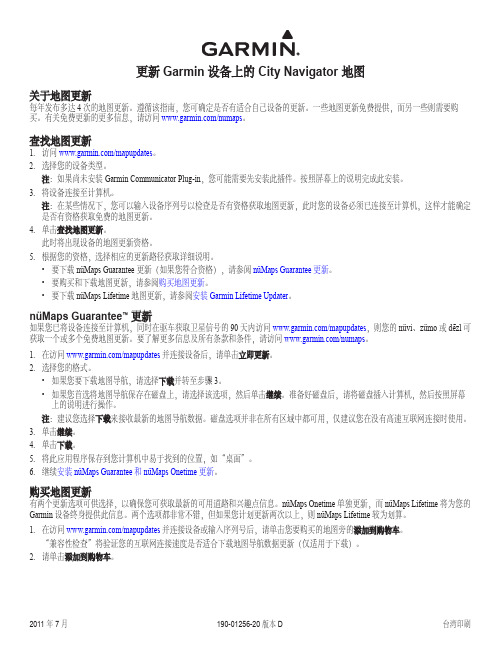
更新 Garmin 设备上的 City Navigator 地图关于地图更新每年发布多达 4 次的地图更新。
遵循该指南,您可确定是否有适合自己设备的更新。
一些地图更新免费提供,而另一些则需要购买。
有关免费更新的更多信息,请访问/numaps。
查找地图更新1. 访问/mapupdates。
2. 选择您的设备类型。
注:如果尚未安装 Garmin Communicator Plug-in,您可能需要先安装此插件。
按照屏幕上的说明完成此安装。
3. 将设备连接至计算机。
注:在某些情况下,您可以输入设备序列号以检查是否有资格获取地图更新,此时您的设备必须已连接至计算机,这样才能确定是否有资格获取免费的地图更新。
4. 单击查找地图更新。
此时将出现设备的地图更新资格。
5. 根据您的资格,选择相应的更新路径获取详细说明。
• 要下载 nüMaps Guarantee 更新(如果您符合资格),请参阅nüMaps Guarantee 更新。
• 要购买和下载地图更新,请参阅购买地图更新。
• 要下载 nüMaps Lifetime 地图更新,请参阅安装 Garmin Lifetime Updater。
nüMaps Guarantee™更新如果您已将设备连接至计算机,同时在驱车获取卫星信号的 90 天内访问/mapupdates,则您的 nüvi、zümo 或 dēzl 可获取一个或多个免费地图更新。
要了解更多信息及所有条款和条件,请访问/numaps。
1. 在访问/mapupdates并连接设备后,请单击立即更新。
2. 选择您的格式。
• 如果您要下载地图导航,请选择下载并转至步骤 3。
• 如果您首选将地图导航保存在磁盘上,请选择该选项,然后单击继续。
准备好磁盘后,请将磁盘插入计算机,然后按照屏幕上的说明进行操作。
注:建议您选择下载来接收最新的地图导航数据。
磁盘选项并非在所有区域中都可用,仅建议您在没有高速互联网连接时使用。
谷歌地球制作Garmin800导航线路
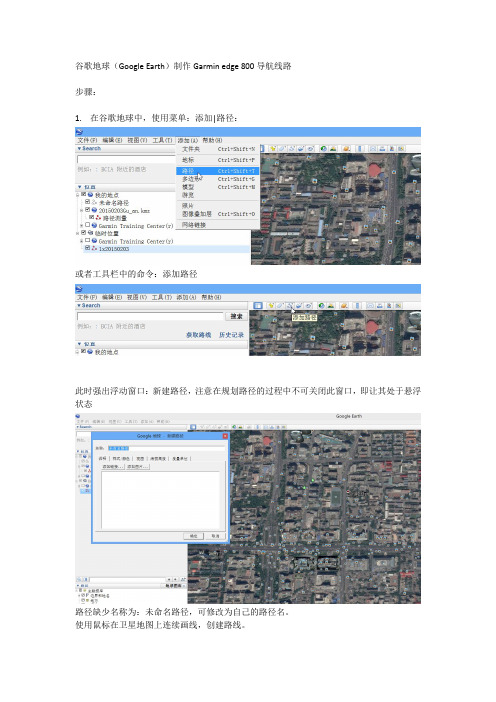
谷歌地球(Google Earth)制作Garmin edge 800导航线路
步骤:
1.在谷歌地球中,使用菜单:添加|路径:
或者工具栏中的命令:添加路径
此时强出浮动窗口:新建路径,注意在规划路径的过程中不可关闭此窗口,即让其处于悬浮状态
路径缺少名称为:未命名路径,可修改为自己的路径名。
使用鼠标在卫星地图上连续画线,创建路线。
在新建路径窗口中,可调整路径的颜色和宽度
在新建路径窗口中,可设置度量单位为:公时
选定该路径,使用右键菜单:将位置另存为谷歌地图文件
格式为kmz或kml
打开garmin BaseCamp, 使用菜单:文件|导入至‘我的收藏’
选择文件类型为kmz或kml,将前面保存的路径文件导入到BaseCamp中。
在Garmin BaseCamp中,可对路线进行修改,如删除或增加航点等。
将Garmin 800码表连接电脑,然后选定该路径名称,使用菜单:设备|发送|将选择发送到设备
在室外,打开Garmin 800,使用命令:菜单|路线,选择并打开该路径,即可按路线导航了。
本本卫星(GPS)导航简易教程(笔记本+GPS手机)

本本卫星(GPS)导航简易教程(笔记本+GPS手机)经论坛高手指点,经过N天潜心研究,今天经于实现了本本导航了(笔记本+手机+任我游软件)!笔记本看图比手机上看,爽多了!先上截图,哈哈,又要直播了!后面说说具体步骤,供有意的朋友参考,抛砖引玉,一起学习交流。
一、硬件准备:配备有GPS 接收模块和蓝牙功能的手机一部(S60第三版操作系统),我用的是诺基亚N82;有蓝牙功能的笔记本一部,俺用的是T43P 签名机,WindowsXP sp3系统。
二、软件准备:1、主程序:Garmin Mobile PC 5.00.60G(任我游)英文原版,官方迅雷下载下载地址: /software/GarminMobilePC_50060.exe2、中文引擎:GarminMobilePC(包括普通话语音文件)下载地址: /files/a90 ... -af22-0014221b798a/3、7.5NT地图:/thread-3839893-1-2.html4、下载Symarctic extgps外置GPS,下载地址:/thread-2417979-1-1.html5、下载pcQuep2.rar (末尾附件,五个压缩分卷)6、下载破解文件:Garmin Mobile PC_keygen.v1.5(见后面的附件)Garmin Mobile PC_keygen.v1.5.rar (425.36 KB) 2009-10-26 09:40 下载次数: 219pcQuep2.part01.rar (500 KB) 2009-10-26 10:32 下载次数: 160pcQuep2.part02.rar (500 KB) 2009-10-26 10:32 下载次数: 147pcQuep2.part03.rar (500 KB) 2009-10-26 10:32 下载次数: 146pcQuep2.part04.rar (500 KB) 2009-10-26 10:32 下载次数: 152三、软件的安装、破解与设置步骤:(一)、手机端安装:Symarctic extgps外置GPS,这个很简单,玩智能手机的朋友都会;(二)、PC端蓝牙Bluetooth设置->新建连接->常规模式->搜索设备->N82->串行端口Symarctic ExtGPS->系统默认端口>自动连接->完成!蓝牙设置注意事项:详见35楼(三)、PC端安装任我游Garmin PC 5.00.60G方法:1. 先下载主程序解压->鼠标右键点击Garmin Mobile PC 5.00.60G->用WinRAR打开。
Garmin系列导航仪使用

探
国
– 使用IGS提供的精密卫星钟差改正数
测
卫 红
– 采用相对定位或差分定位
绘 中
心
准备知识 > 概述 > GPS定位基本原理 > 相对论效应
导
航 相对论效应
仪
使 用
• 定义
– 相对论效应是由于卫星钟和接收机钟所处的状态
(运动速度和重力位)不同而引起卫星钟与接收机
钟之间产生相对钟误差的现象。
– 相对论效应包括以下两部分的影响:
准备知识 > 概述 > GPS的特点
导 航 仪 使 用
第三节 GPS的特点
综
合
物
化
探
国
测
卫
绘
红
中
心
准备知识 > 概述 > GPS的特点 > GPS的特点
导
航 仪
GPS的特点
使
用 • 全球,全天候工作:能为用户提供连续,实时 的三维位置,三维速度和精密时间。不受天气
的影响。
• 定位精度高:单机定位精度优于15米,采用差 分定位,精度可达厘米级和毫米级。
物 化 探
测
参照系中的位置、速度和时间信息的要求。
绘
红
中
心
准备知识 > 概述 > GPS的内涵
导
航 仪
GPS的内涵①
使
用 • 建立国家
– 美国
• 建立的目的
– 在全球范围内,提供实时、连续、全天候的 综
导航定位及授时服务
合
• 开始筹建时间
物 化
– 1973年
探
国 卫
• 完全建成时间
测 绘
红
导航GPS操作说明

J10-KC-02-A导航GPS操作说明1 简介我们常用导航GPS来定位、导航到点、导航航线、记录航迹等。
如果我们采用合理的设置,其定位精度可以达到2-3米。
常用导航GPS机型有Garmin(包括Legend传奇、 eTrex奇遇等)、Magellan(包括Explorist100、200、300、400、500、XL等)等。
本说明以Magellan 的Explorist 500导航GPS为例介绍导航GPS操作的坐标系设置、数据格式转换、地图制作以及与电脑的连接使用,其它机型的导航GPS操作可以参考此说明。
2 坐标系设置实际上,导航GPS测量采用的是WGS84世界坐标系(是球心坐标系,也称质心坐标系),无论如何设置导航GPS的坐标系统,其数据依然是以WGS84的经纬度格式进行存储的。
改变坐标系统参数,只能改变坐标的显示,并不能影响内部数据的存储。
因此,对于没有输入坐标要求的人来说,导航GPS 的坐标系统设置对其影响并不大,为了避免引起误会,最好将坐标投影设置为经纬度格式,参考椭球选择WGS84;对于有输入坐标要求的人来说,坐标系统的设置就很重要,需要建立WGS84和地方坐标系(如1954年北京坐标系或1980西安坐标系)的转换关系。
一旦设置错误,就会引起导航错误。
2.1 基准转换不同品牌的导航GPS,其内部基准转换通常是标准9参数法的某种简化或变形,比如Garmin通常采用五参数法(DX、DY、DZ、DA、DF),Magellan可以采用九参数法(DX、DY、DZ、DA、DF、RX、RY、RZ、SCALE),但一般情况也只用到五参数,X旋转(RX)、Y旋转(RY)、Z旋转(RZ)和比例因子(SCALE)这四个参数一般设置为0。
其中,DA为两个椭球长半轴差值,DF为两个椭球扁率的差值,DX、DY、DZ为三维坐标差值。
如果在该测区内有3个以上分布均匀的已知同名点,可利用专业软件解算出5参数,在此不详列其计算过程。
仅需5分钟笔记本组建车载GPS导航全攻略-图文
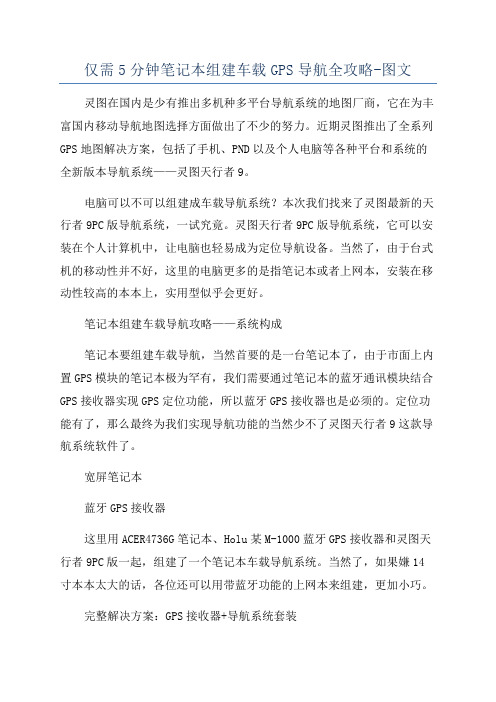
仅需5分钟笔记本组建车载GPS导航全攻略-图文灵图在国内是少有推出多机种多平台导航系统的地图厂商,它在为丰富国内移动导航地图选择方面做出了不少的努力。
近期灵图推出了全系列GPS地图解决方案,包括了手机、PND以及个人电脑等各种平台和系统的全新版本导航系统——灵图天行者9。
电脑可以不可以组建成车载导航系统?本次我们找来了灵图最新的天行者9PC版导航系统,一试究竟。
灵图天行者9PC版导航系统,它可以安装在个人计算机中,让电脑也轻易成为定位导航设备。
当然了,由于台式机的移动性并不好,这里的电脑更多的是指笔记本或者上网本,安装在移动性较高的本本上,实用型似乎会更好。
笔记本组建车载导航攻略——系统构成笔记本要组建车载导航,当然首要的是一台笔记本了,由于市面上内置GPS模块的笔记本极为罕有,我们需要通过笔记本的蓝牙通讯模块结合GPS接收器实现GPS定位功能,所以蓝牙GPS接收器也是必须的。
定位功能有了,那么最终为我们实现导航功能的当然少不了灵图天行者9这款导航系统软件了。
宽屏笔记本蓝牙GPS接收器这里用ACER4736G笔记本、Holu某M-1000蓝牙GPS接收器和灵图天行者9PC版一起,组建了一个笔记本车载导航系统。
当然了,如果嫌14寸本本太大的话,各位还可以用带蓝牙功能的上网本来组建,更加小巧。
完整解决方案:GPS接收器+导航系统套装GPSMoue另外,如果各位手头的笔记本没有蓝牙功能的话,怎么办呢?其实,可以购买另一类GPS接收器,就是以USB作为通讯接口的产品,例如环天出品的BU-353。
当然了,如果想更为省心的话,还可以购买灵图自家推出的灵图导航伴侣,它是一款USB接口GPS接收器+导航系统软件套装,是个人电脑建议使用的GPS便捷解决方案。
>>笔记本组建车载导航攻略——软件安装简单的灵图天行者9PC版安装完成软件安装其实可以分为两个部分,首先就是灵图天行者9的软件安装,这个没有一点难度,用户可以从灵图的安装光盘或其他介质中获得安装程序,如同安装其他Window软件一样,轻松安装成功。
- 1、下载文档前请自行甄别文档内容的完整性,平台不提供额外的编辑、内容补充、找答案等附加服务。
- 2、"仅部分预览"的文档,不可在线预览部分如存在完整性等问题,可反馈申请退款(可完整预览的文档不适用该条件!)。
- 3、如文档侵犯您的权益,请联系客服反馈,我们会尽快为您处理(人工客服工作时间:9:00-18:30)。
PC上也能用Garmin Mobile PC实现导航,已更新至Garmin Mobile PC 5.00.60(2月2日教程)
原创
更新内容在最下面,还不会安装或有疑问的请看完全文!
有移动PC的朋友有福了,虽说小8也能导航,但与大屏幕相比,无论视觉上还是运行速度上等等都是小8无可比拟的,今天在想如何在电脑上也用到GPS导航,虽没有专门的GPS模块,但看到凶神发的一个软件把N82做为外置模块Symarctic ExtGPS外置GPS时便想应可以实现这功能的,摸索了一个晚上已成功利用N82做蓝牙GPS和电脑连接,我没有手提电脑只好用家用PC做试验了,在PC上与Garmin Mobile PC实现导航,有很多导航软件应也可以连接到的,我只是比较喜欢用Garmin,可惜不是中文的,也成功破解了地图,有图为证啊,不说那么多了先上图<br />
因手机没装截图软件所以都是在电脑上截的屏
1.先下载:Symarctic ExtGPS外置GPS软件安装到手机,当蓝牙与gpsgate for PPC and Windows连接成功后才会变绿色(软件不需设置,只需运行就可以了)
2.再下载:gpsgate for PPC and Windows安装到PC中(安装好后先试下看能否与手机连接,记得手机要打开蓝牙,电脑也要有蓝牙适配器)
安装完毕点击运行时就会出现在电脑右下角,点击左键选第二个SETTINGS,出现一个选项的框第一栏是"输入"第二栏是"输出"第三栏不用管
1.先点击settings.然后点find new GPS让它搜索新的蓝牙GPS设备,找到了会有你的手机名字和Symarctic ExtGPS字样就点OK
2.在输入栏下拉的选项中选你的手机名字,如下图是我的手机名,再点OPEN,这样它就会和手机连接让手机成为蓝牙外置GPS器了
第二栏就是要把GPS数据选择以何种方式输出了,选Virtual com2(虚拟端口2)点ADD(增加),只有当我们选定了这端口才能设置Garmin 的端口,当同一置时才能正常连接发送和接收GPS数据(如下图)
以下的就不用设置了,如看不懂的朋友可用金山快怿转怿中文
图标红色时表示没连接成功,当变绿色时则表示已连接,手机上的Symarctic ExtGPS蓝牙项也会变绿色
3.最后下载:Garmin Mobile PC 5.00.50 到PC中安装(系统默认安装到E盘)
Garmin:地图中国拼音地图V6.5(把地图解压后放进E盘Garmin文件夹下)
主程序Garmin Mobile PC 5.00.50/software/GarminMobilePC_50050.exe 中国拼音地图V6.5 /gps/garmin_china_pinyin_v65.rar
1. 找到 E盘:\GarminMobilePC\Que.exe 打开软件。
启动时,出现yes和no时,要yes,然后跳过。
2. 点 settings(设置) --> About(关于) ,记下 Software Unit Id号,退出软件。
3. 复制地图GMAPSUPP.IMG 到 E盘:\GarminMobilePC\ 下。
4. 制作程序和地图注册文件SW.UNL,GMAPSUPP.UNL 。
将这两个文件放到 E盘:\GarminMobilePC\ 下。
5. 启动Que.exe,ok。
要在连接GPS后,才可以看到地图。
注意:
1. 先下载主程序和地图解压。
(一定要解压执行程序再安装,否则显示出错!)
2. 执行主程序里的MAIN.msi安装完成。
(注意:一定只能执行MAIN.msi安装)
3.破解地图程序。
具体方法用过GARMIN 破解版的同学应该都会。
下面有算号器,不会用的自己看用法.
详细设置教程晚点放上来
进入系统的画面,当连接手机成功后就会有绿色的信号强度
在屋内的信号仍然很强,我的小8好样的,我手机是开了网络辅助的,但却没见其它人所说的扣了GPRS的费用,我自买了小8用到现在也一直不见扣过流量费,真是奇怪,或许是移动把我给忘了,哈哈哈
选择连接GPS
选DONE
端口设置:在SETTINGS里的SYSTEM系统设置选REMOTE GPS进去后也选COM 2以对应gpsgate for PPC and Windows的端口
地图上的地方只能英文显示,我是惠州的,因是在家里测试的,所以出发点不在公路上,试了一下定位,发觉不存在飘移现象,很稳定,不会飘浮不定,地图也有白天,黑夜或自动可选,用鼠标拉动地图真的是很快,一点也不会象手机那样卡,用滚轮放大缩小也同样的快
和最新的手机地图一样,版面很相似
想去何处?
3D导航
信息点也同样的丰富,有地址和电话号码,找到地方点击"GO"就可导航了
计算距离
这个比手机里的表盘比好看多了也直观多了
选英文
系统设置,说真的我也看不懂鸡文,不懂的还是别乱动,我和手机作了一下对比大概和手机的设置差不多,都差不多的内容,对着手机参考就行了
要想停止导航或想更改线路就点下面的按钮
点击大字体的地方就会重复导航时的语言,如转弯,多少米之类的
同样可以获得一些ONLINE信息
全国地图
收藏喜爱点。
